Nuestro equipo de editores e investigadores capacitados han sido autores de este artículo y lo han validado por su precisión y amplitud.
wikiHow's Content Management Team revisa cuidadosamente el trabajo de nuestro personal editorial para asegurar que cada artículo cumpla con nuestros altos estándares de calidad.
Este artículo ha sido visto 38 237 veces.
Puedes restablecer tus contactos de Google en caso de que accidentalmente los hayas borrado o modificado. Para hacerlo, inicia sesión en tu cuenta de Google, accede a tu lista de contactos, elige un periodo de restauración y restablece. Después de eso, una buena idea es hacer una copia de seguridad de tu lista de contactos. Google solo puede restablecer información de contacto de hasta hace 30 días atrás; por lo tanto, es posible que no puedas restablecerlos exitosamente si esperas demasiado tiempo después de hacer algún cambio.[1]
Pasos
Método 1
Método 1 de 3:Restablecer los contactos de Google
-
1Dirígete a Contactos de Google e inicia sesión en tu cuenta de Google. Ingresa tu correo electrónico y contraseña de Google y haz clic en “Iniciar sesión”. Así ingresarás al perfil de contactos de tu cuenta.
- También puedes acceder a esta página si inicias sesión en Gmail y seleccionas “Contactos” desde el menú “Gmail” que está en la esquina superior izquierda.
-
2Haz clic en “Restablecer los contactos”. Esta opción aparece en la barra lateral izquierda y abrirá una ventana emergente a fin de seleccionar un periodo de restauración.
- Si esta opción no aparece, haz clic en “Más” que está en la barra lateral izquierda para ampliar el menú. El menú se ampliará de forma predeterminada.
-
3Elige un periodo de restauración de la lista. Tendrás que elegir un periodo anterior a que se hicieran los cambios en tus contactos (por ejemplo, si los cambios se hicieron ayer, deberás elegir un periodo de restauración que incluya al menos los últimos 2 días).
- Puedes restablecer a partir de un periodo personalizado si no quieres utilizar los periodos predeterminados; sin embargo, todavía estará limitado a los últimos 30 días.
-
4Haz clic en “Restablecer”. Este botón se encuentra en la parte inferior de la ventana de periodo de restauración y revertirá tus contactos al estado en que estaban en el periodo de restauración que seleccionaste.Anuncio
Método 2
Método 2 de 3:Exportar una copia de seguridad
-
1Dirígete a Contactos de Google e inicia sesión en tu cuenta de Google. Ingresa tu correo electrónico y contraseña de Google y haz clic en “Iniciar sesión”. Así ingresarás al perfil de contactos de tu cuenta.
-
2Haz clic en “Exportar”. Este botón aparece en la barra lateral izquierda.
- Actualmente la vista previa (habilitado por defecto) de Contactos de Google no permite la exportación y se te redirigirá automáticamente a la versión antigua de Contactos de Google.
-
3Abre el menú “Más” y selecciona “Exportar”. Este menú se encuentra justo debajo de la barra de búsqueda. Aparecerá una ventana emergente para exportar contactos.
-
4Elige una configuración para exportar. Por defecto estará seleccionada la opción “Exportar todo”. También podrás elegir exportar solo contactos o grupos específicos.
- Para exportar solo contactos específicos, deberás seleccionar las casillas de verificación que están junto a cada nombre de contacto que quieres exportar antes de seleccionar la opción “Exportar” desde el menú.
-
5Selecciona el formato de archivo para los contactos que exportes. Google CSV es el formato para importar hacia otra cuenta de Google (es la mejor opción como copia de seguridad de una cuenta de Google). También puedes elegir Outlook CSV o vCard si utilizas productos de Microsoft o Apple con frecuencia.
-
6Haz clic en “Exportar”. Aparecerá un cuadro de diálogo para guardar.
-
7Elige una ubicación para guardar y haz clic en “Guardar”. Se guardará un archivo de copia de seguridad con tus contactos actuales de Google en la ubicación que seleccionaste.Anuncio
Método 3
Método 3 de 3:Importar una copia de seguridad
-
1Dirígete a Contactos de Google e inicia sesión en tu cuenta de Google. Ingresa tu correo electrónico y contraseña de Google y haz clic en “Iniciar sesión”. Así ingresarás al perfil de contactos de tu cuenta.
-
2Haz clic en “Importar”. Este botón se encuentra en la barra lateral izquierda y se abrirá una ventana a fin de seleccionar una fuente de importación.
-
3Haz clic en “Elegir archivo”. Así se abrirá una ventana para buscar los archivos de contacto que creaste cuando exportaste.
-
4Selecciona un archivo de contacto y pulsa “Abrir”. El archivo aparecerá en la ventana de importación.
-
5Haz clic en “Importar”. Así importarás los contactos desde el archivo de contacto a tu lista de contactos de Google.Anuncio
Consejos
- Actualmente no se puede restablecer contactos mediante la aplicación móvil. Deberás hacerlo desde la página web.
- Mantén tu archivo de contactos exportados en un lugar seguro, por ejemplo, en una unidad externa de copia de seguridad.
- Exporta tu archivo de contactos con regularidad si actualizas tus contactos frecuentemente.
Advertencias
- Incluso cuando utilices un periodo personalizado, Google solo hará una copia de seguridad de la información de contacto de los últimos 30 días. Deberás realizar la operación dentro de este periodo de tiempo o haz tu propia copia de seguridad antes de que pierdas información permanentemente.




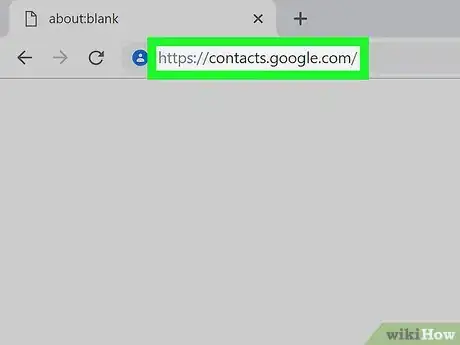
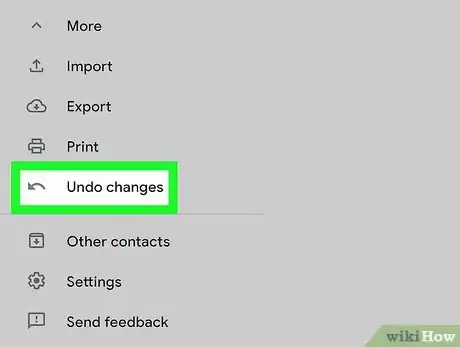
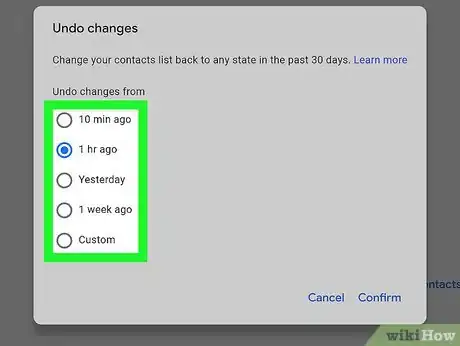
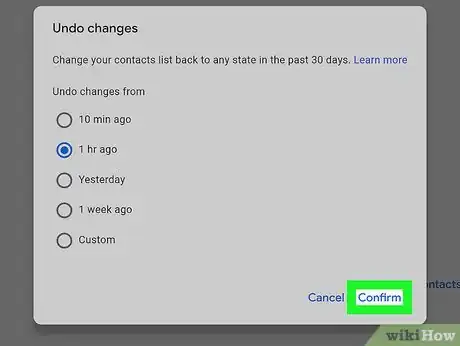
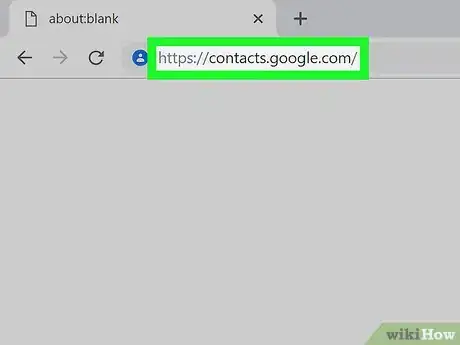
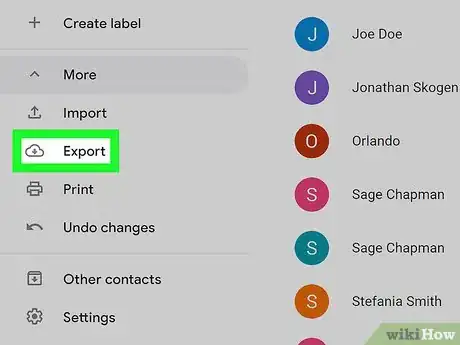
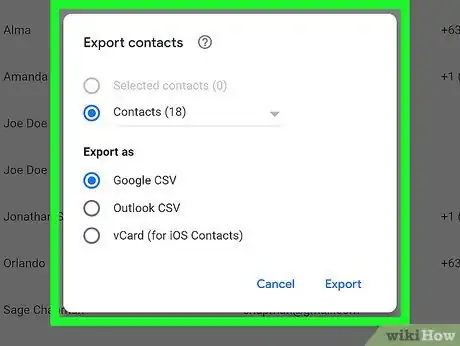
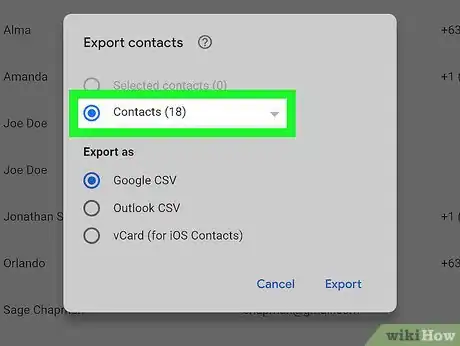
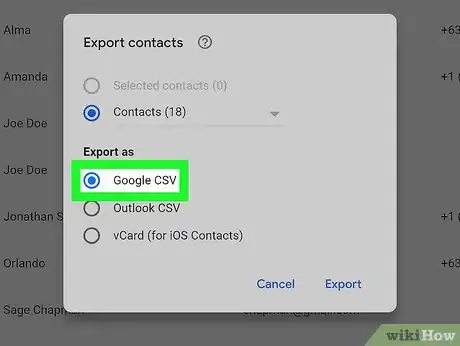
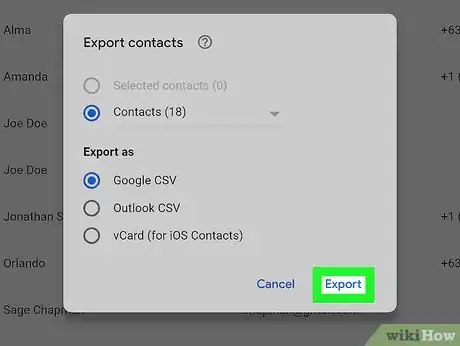
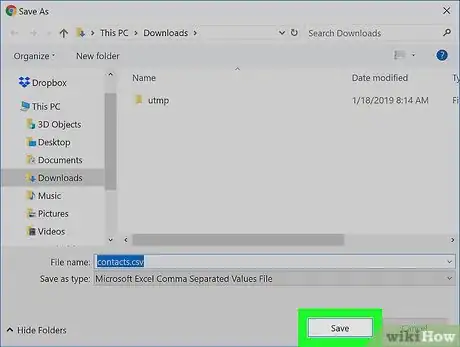
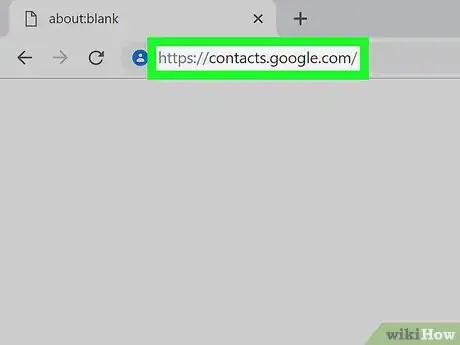
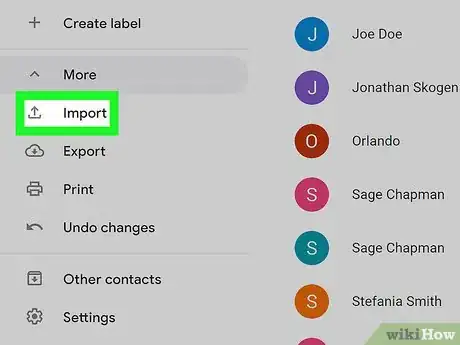
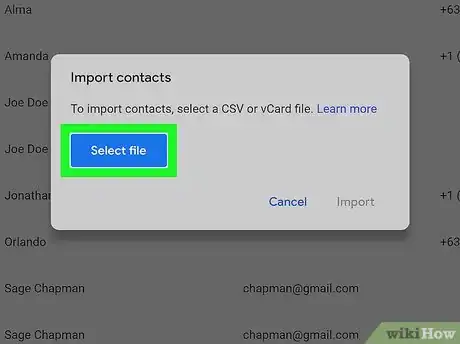
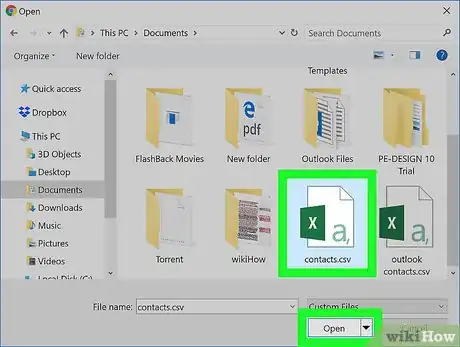
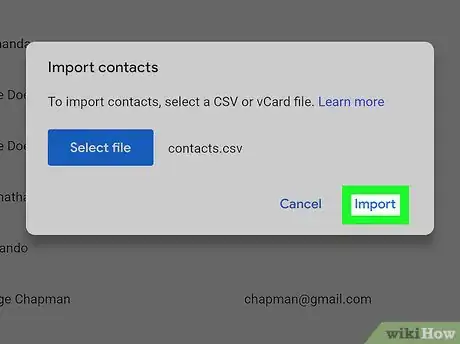



















wikiHow's Content Management Team revisa cuidadosamente el trabajo de nuestro personal editorial para asegurar que cada artículo cumpla con nuestros altos estándares de calidad. Este artículo ha sido visto 38 237 veces.